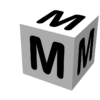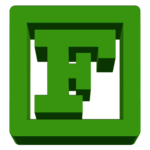アプリ版MT4・MT5の使い方~ログイン⇒通貨ペアの追加・削除まで~
トレードの必須アイテムであるアプリ版のMT4・MT5の使い方を説明します。
画像は主にMT5のデモアカウントのものを使用していますが、使い方はほとんど同じです。
MT4/5アプリをダウンロード
まずは、スマートフォンにアプリをダウンロードしましょう。
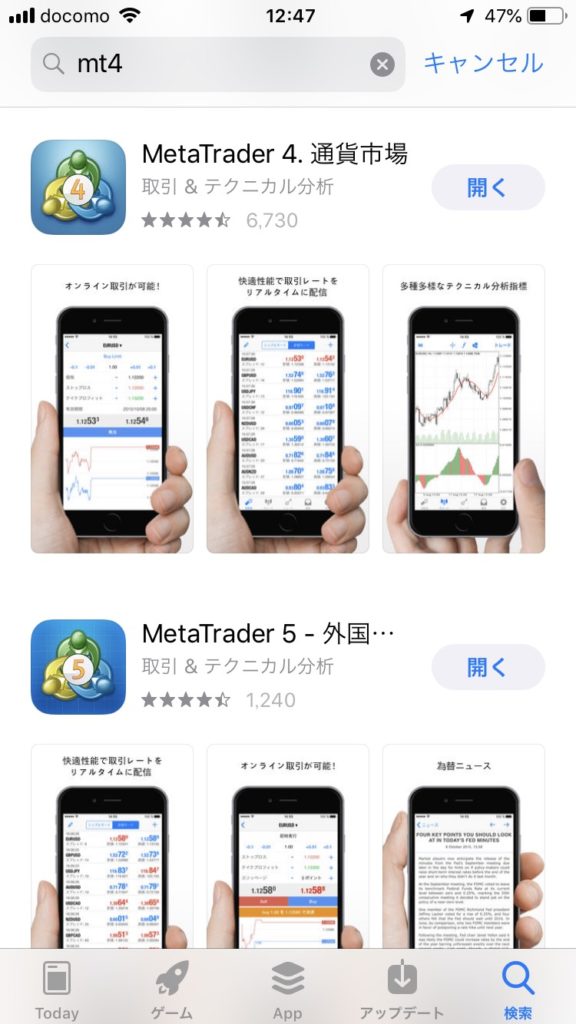
アプリを開くと下のような画面が立ち上がります。
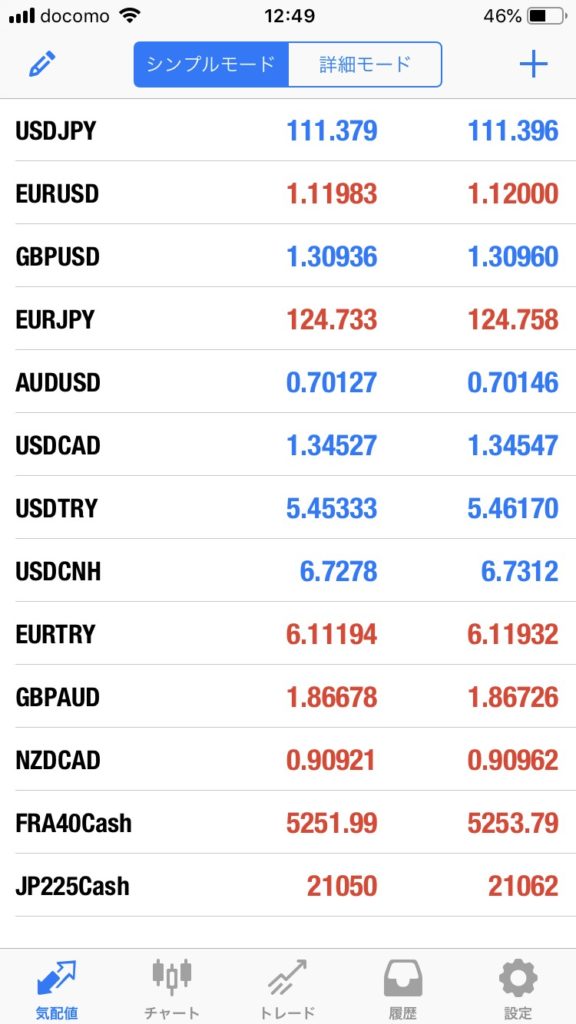
MT4/5にログイン
まずは、アカウントにログインします。
右下の「設定」をタップしましょう。
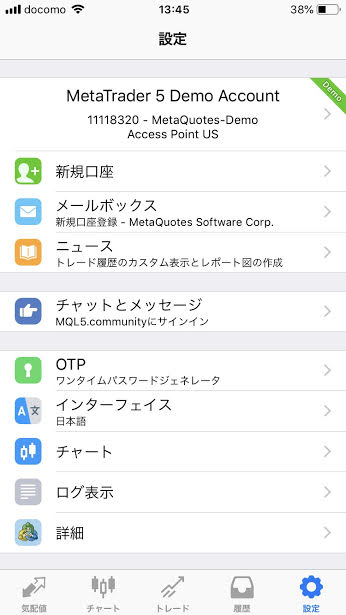
「Meta Trader5 Demo Account」をタップ
次の画面で右上の「+」をタップ
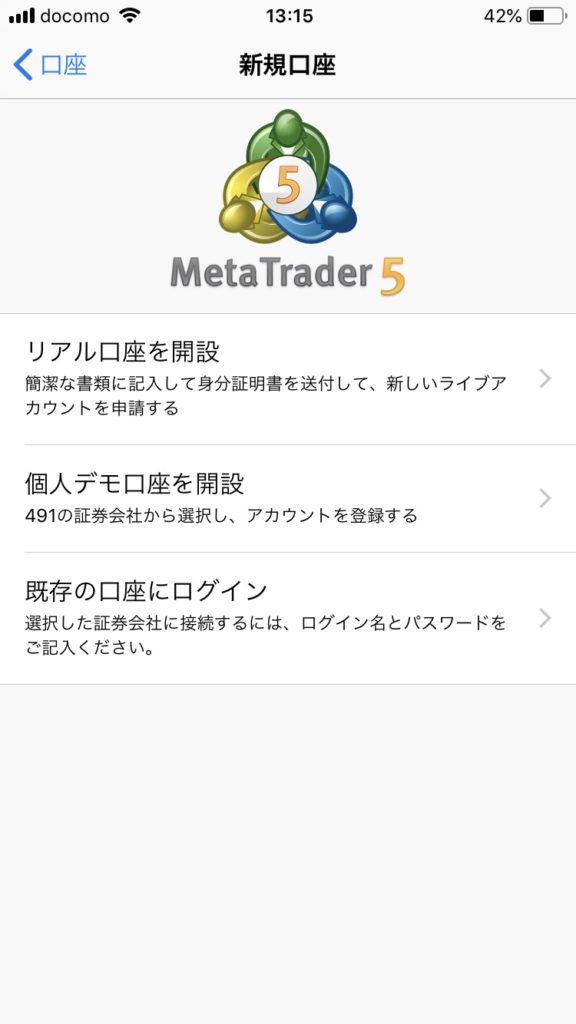
「既存の口座にログイン」をタップ
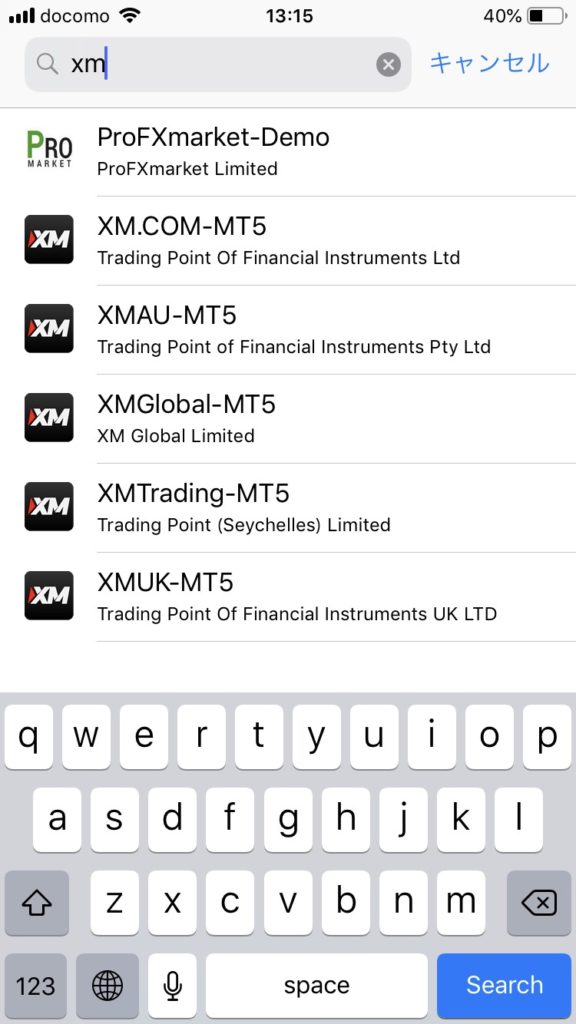
上の検索欄にログインしたいサーバー名を入れましょう。
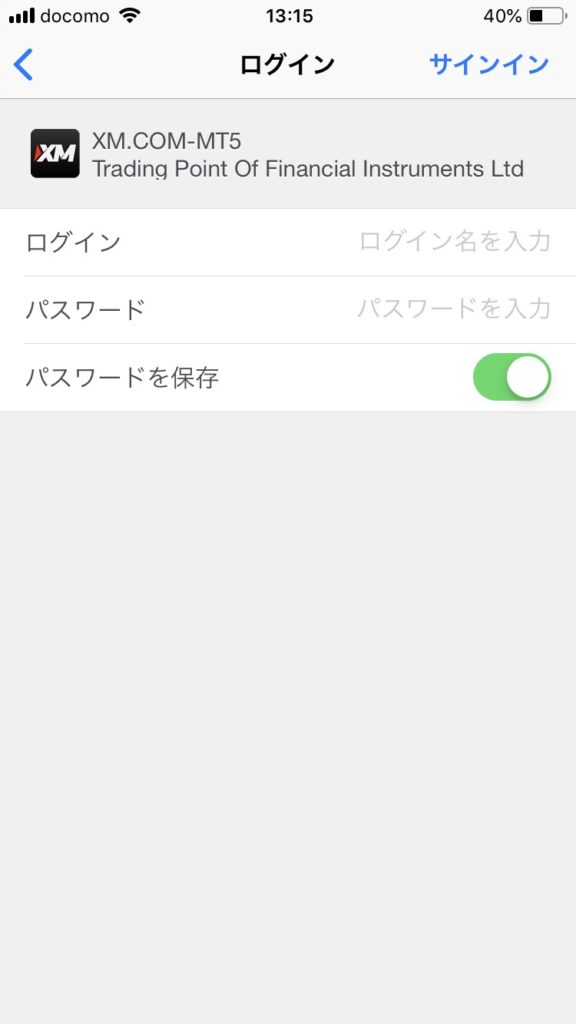
パスワードを保存はONにしておいた方が楽です。
ログイン名にMT4/MT5のIDを入力し、パスワードを入力すれば、ログイン完了です。
通貨ペアの追加・削除
ログインが終わったら、まずは取引したい通貨ペアを追加、取引しない通貨ペアを削除し、アプリを使いやすいようにカスタマイズしましょう。
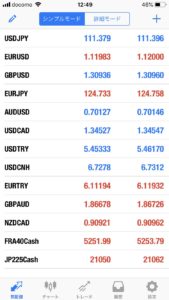
まずは、通貨ペアを「追加」したい場合、右上の「+」をタップ。
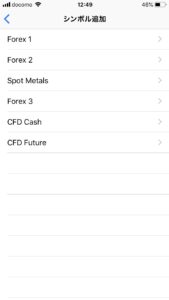
「Forex1」や「Forex2」をタップし、取引したい通貨ペアを探します。
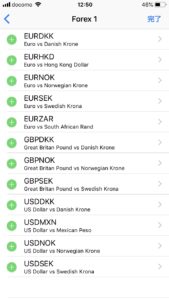
左の緑〇をタップすれば、「気配値」の画面に追加され、取引可能になります。
次に、通貨ペアを「削除」したい場合
「気配値」画面左上の「ペン」のアイコンをタップ
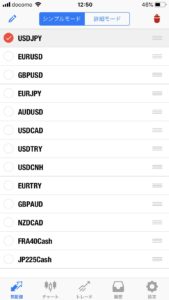
以上で、通貨ペアの追加・削除は完了です。
【XM】とは無料ダウンロード可能な上に、動画で詳細な使い方の解説がなされています。
【IS6FX】も無料ダウンロード可能で、動画はありませんが、使い方が記載されたページが用意されています。
まだMT4をダウンロードされていない方、PC版の使い方で不明点がある方は是非各社の公式サイトをチェックしてみてください。
XMTrading公式サイトへ
IS6FX公式サイトへ
海外FX最も賢い始め方【初期投資額0円】最初は無理なくリスクなく
海外FX業者おすすめランキング【2種類有】本当におすすめできる業者は少ない【2020/最新版】
XM【評判/特徴まとめ】強み弱みからXM Tradingが海外FX業者No1の理由を伝える